盛夏獅吼之一:以 Mission Control 為中心的 Mac OS X Lion 基本操作小談
今天終於把家中網路搞定,先前因為網卡驅動程式不能在 Lion 中使用(因為沒 Rosetta),所以延誤了升級 Lion 的時間;而在跟獅子玩耍了半天後,終於可以來辦正事,也就是從今天開始,將不定期丟出一些希望對 Mac 初心者有幫助的線上撇步集,也請資深的 Mac 使用者多多指教囉!(跪)
以下將跟大家分享的,是讓舊使用者小小不耐,新使用者可能也會感到困惑的一堆手勢操作;其實一開始也有種被耍的感覺,對於新的設定感到相當排斥,直到乖乖認份以 Misson Control 為中心後,才慢慢適應這套 Lion 的導覽核心,其實真的還不錯,把一些 iOS 中的優點帶了進來,雖然還是有些莫名被閹割的地方,但整體來看,還是對於在 Mac 上面導覽、操作的效率有不小的幫助。
相關閱讀:
- Mac OS X Lion 升級版(Mac App Store 下載)安裝懶人包...
- 更新 Lion 後未能備份?教你令 Lion dmg 檔重見天日!
- 教您如何解決升級到 Lion 之後 VMware Fusion 無法使用 USB 隨身裝置的問題
- 盛夏獅吼之二:Mac OS X Lion 的自動儲存、版本、回復等新功能概要
一進入 Mac OS X Lion,建議大家(特別是初心者)先到「偏好設定」-> 「觸控式軌跡板」來「橋」手勢(目前沒裝滑鼠,這部份有機會再補充,沒觸控版、Magic Trackpad 用的朋友,請多多包涵...),一如下圖,主要分成「點按」、「捲視與縮放」、「更多手勢」三種。
「點按」的設定選擇應該沒啥問題,「輔助按鍵」建議設成右下角,因為功能跟傳統滑鼠的右鍵相當,這樣設定操作上會比較直覺,「查找」、「三指拖曳」自己沒啥在用,為了讓腦袋輕鬆一點,這裡就都不設定了,反正「查找」目前也只有在官方軟體(如:Safari)有支援,要用點右下角就可以叫選單,感覺沒啥必要指定一個手勢。
捲視與縮放這部份,應該大家都蠻熟悉了,只是!這裡讓人非常不滿意,捲視方式、效果只有一種選擇,而且這裡說的自然也不是對大家都很自然,改成跟 iOS 一樣內容隨手指跑直覺是直覺,但是事情不能只弄半套呀!因為他不能跟 iOS 一樣讓內容依滑動速度不同來加快捲視速度、保留跑動的「餘勁」讓放手後繼續上衝,另外一點是說三指在(Safari 為例)現在也不能直接跳到頁首、頁尾,這部份不知道是我設定上有問題,還是大家都一樣?如果是後者,那恐怕是有很大的修正空間...
最後來到其他手勢,這裡最重要的則是 Mission Control;有人說 Mission Control 就是 Expose + Space + 蘋果的創意,官方的說法則是「用鳥瞰的方式一覽無遺」,我自己的看法是...沒那麼華麗跟複雜,三根手指向上(叫 MC)、三根手指左右(切換桌面 / 全螢幕應用程式),一切都是三根!(山根:誰叫我?)不過要把 Misson Control 叫出來,我是改成四根手指向下 上,其實以前比較習慣用四根手指來叫 Expose,反正概念類似(Space?沒用過...),只是...沒有四根向下的選項,這點真的是很...至於 Expose 我最後選擇關掉,因為...何必呢?而且要叫還叫不出來,只會讓使用中的視窗飄在那,不知道各位有沒有類似的狀況?
其他方面,「在頁面之間滑動」(雙指滑動所顯現出來的效果,也就是可以同時看兩頁,但目前只有支援一些 Mac 官方軟體,一如 Safari,也可以預覽程式來翻閱多頁的 PDF;如果選擇雙指或三指滑動,則在一般瀏覽器中也可體透過三指來上下頁跳轉,只不過沒有同時看兩頁的效果,雙指方面則是一般的頁內捲視)、「Launchpad」、「顯示桌面」的設定就跟上面一樣;而這整套東西設定完以後,一切的操作其實就蠻直覺,也不用多記太多手勢。
設定完以後,就可以開始透過 Mission Control 來協助日常使用的導覽;MC 的部份,要編排也很直覺簡單,直接將應用程式拖拉到目標桌面即可,要新開桌面就移到左上角,然後會出現「新增桌面」的按鈕,關閉「桌面」則滑上去就會出現很熟悉的叉叉(註:下圖是因為懶所以把 + 跟 x 放在一起,實際不會發生日月同天這種異象...)。
另外如果將某個應用程式開「官方的」全螢幕模式(如 Safari 等等都可以在右上角看到一個全螢幕的小按鈕)就會自動形成一個新桌面,但名稱不會是桌面 x,而是該應用程式的名字,官方的東西有點特權,很過分嗎?然後目前的 MC 桌面群似乎不能改命名,也不能儲存設定,切換可以利用 Ctrl + 桌面編號,不過目前我自己試沒反應,而啟用「回復」(Resume)可以在重新登入 / 開機後回復先前的內容(怎樣關閉 Resume、刪除儲存的應用程式狀況、有沒有這個必要,這部份將會在之後的文章詳細說明),另外官方說法是會依據使用者習慣來分類,目前還沒有感覺到這回事。
一旦把軟體依照需要分類丟到不同的桌面,要開的全螢幕軟體開好後,導覽就交給三根、四根手指來操作吧!簡單複習一下:四根向上叫 MC,拇指跟三指分離顯示桌面,抓一下觸控版叫 Launchpad(也就是所有應用程式集合的地方),進入 MC 後三根左右切桌面,一般狀況下三根左右切桌面、切軟體...聽起來有沒有那麼一點點沒那麼複雜呢?
以上只是建議,歡迎各路英雄好漢分享、吐槽!希望下週可以帶來更多實用的經驗分享!(跪)

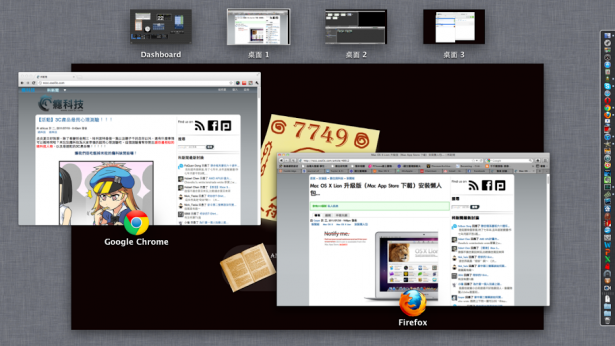
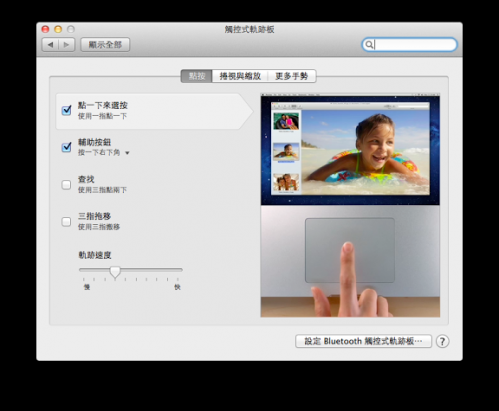
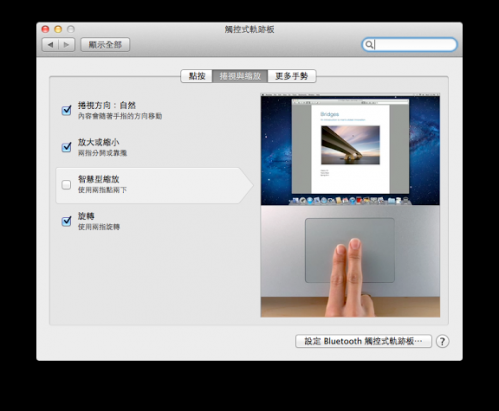
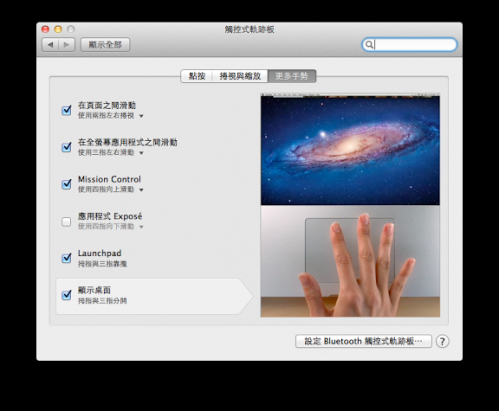
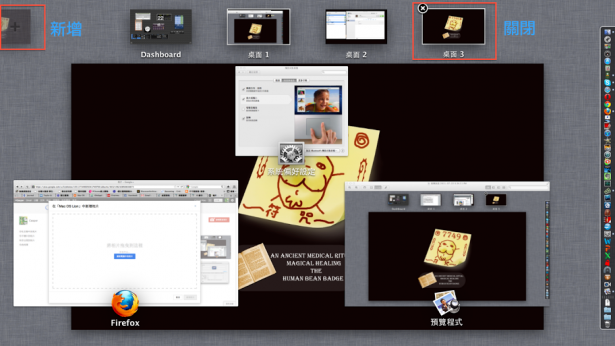


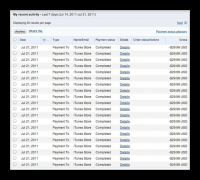






![[20 2] iPhone iPad 限時免費及減價 Apps 精選推介](https://www.iarticlesnet.com/pub/img/article/2824/1403788628683_xs.jpg)



![[科技新報]蘋果WWDC 2013相關新品匯整懶人包](https://www.iarticlesnet.com/pub/img/article/7917/1403828324415_xs.jpg)
![[蘋果急診室] Mac 電腦入門特輯:善用 Mission Control,再也沒有找不到的視窗!](https://www.iarticlesnet.com/pub/img/article/69619/1436437239173_xs.jpg)






![[Dimension]平板電腦將成為行動購物裝置首選](https://www.iarticlesnet.com/pub/img/article/8447/1403831172556_xs.png)



